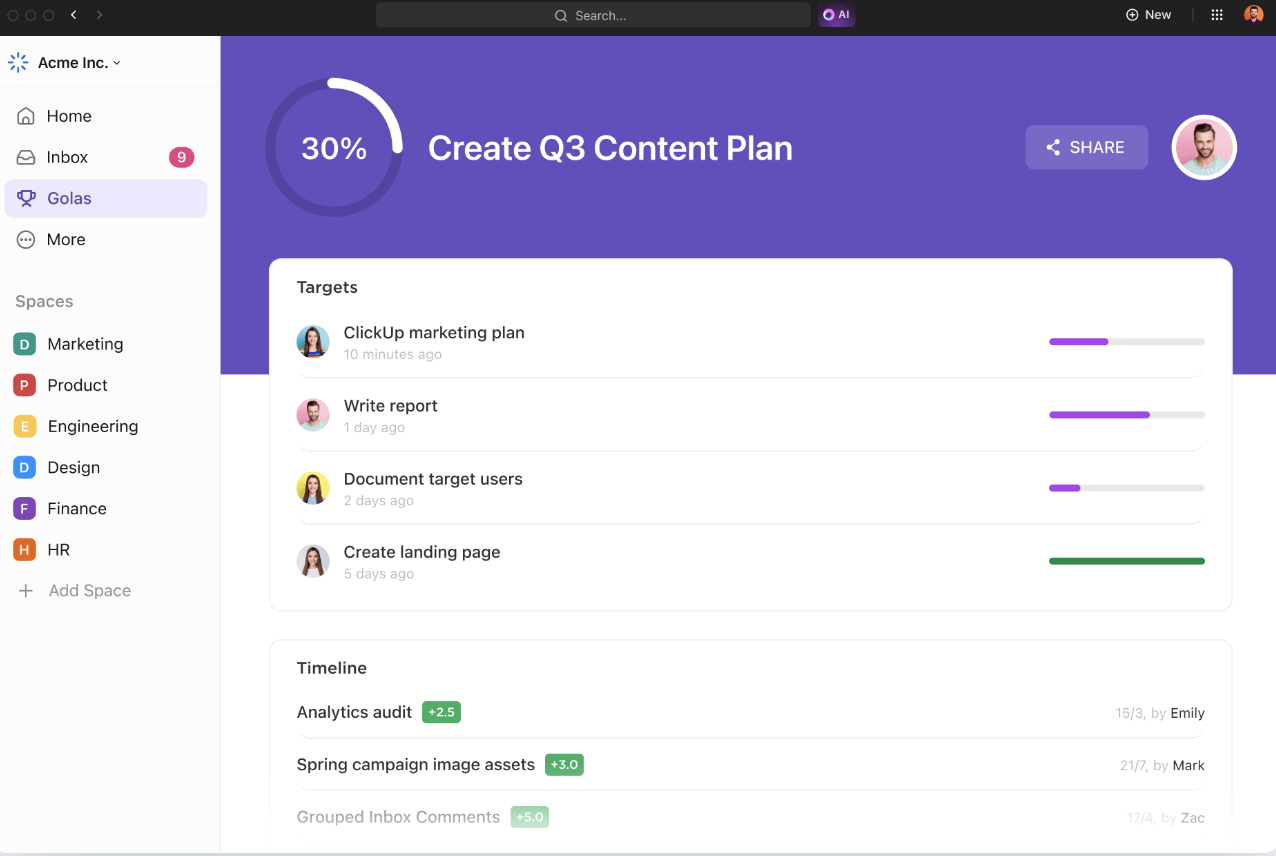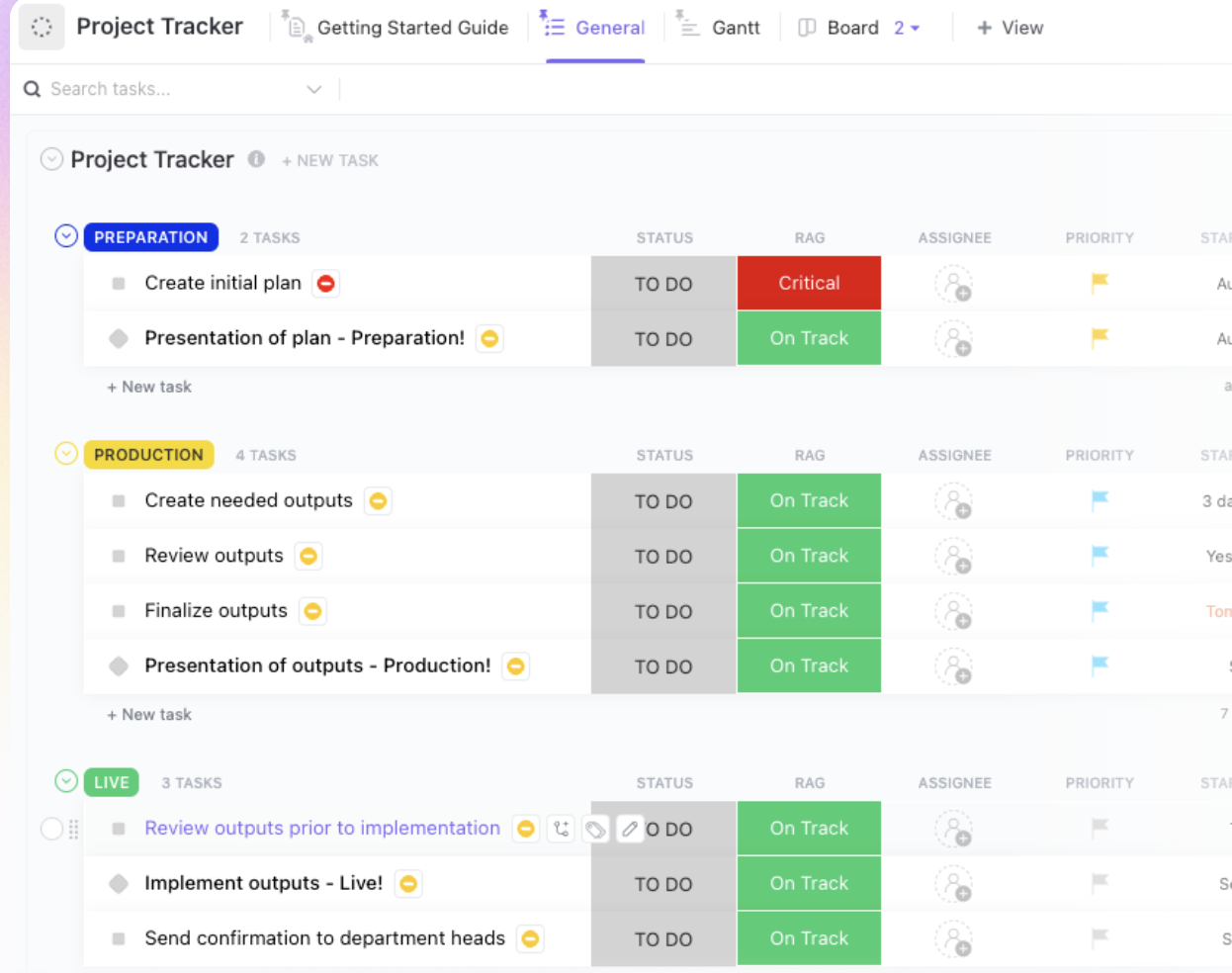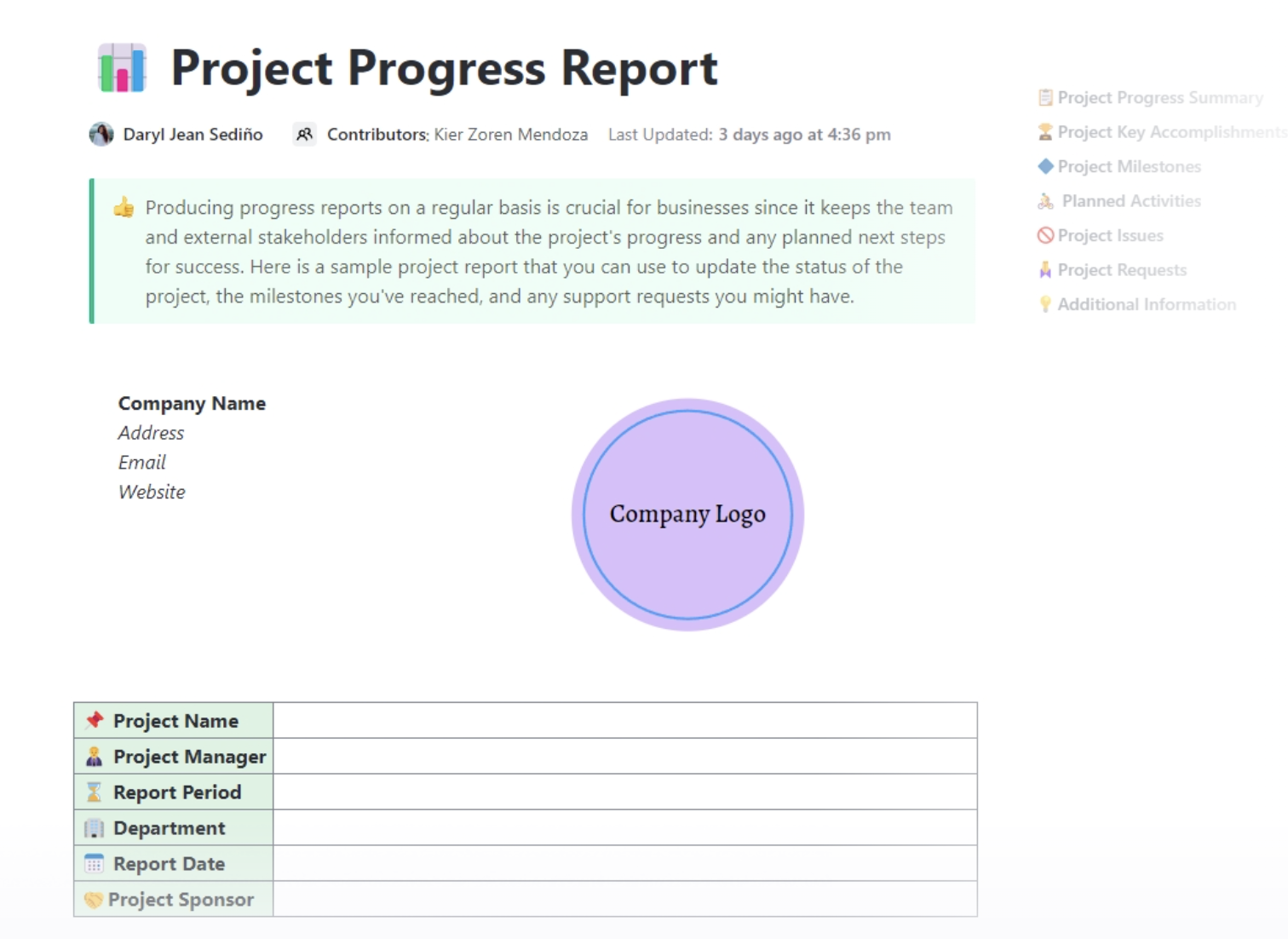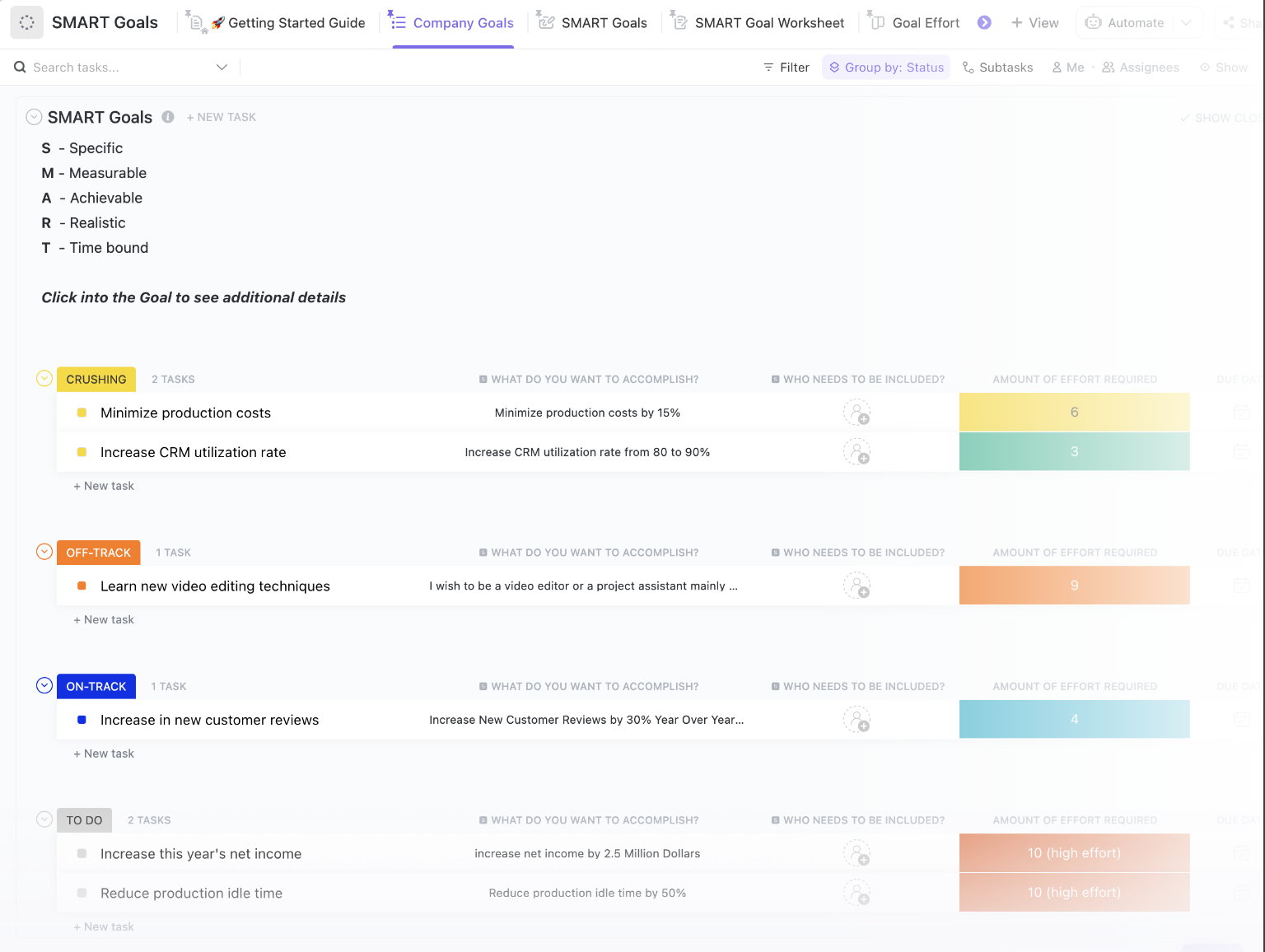Ooit naar een lange lijst met nummers in een Excel-spreadsheet gestaard en een beetje visuele magie gewenst? Je bent niet de enige - Excel heeft wereldwijd 1,1 miljard gebruikers en velen vertrouwen op balken om gegevens beter verteerbaar te maken.
Deze handige balken transformeren saaie numerieke waarden in een eenvoudig te lezen visualisatie van gegevens, waardoor het een koud kunstje wordt om de voortgang, de voltooiing van taken of alles wat van 0% naar 100% gaat bij te houden. Of je nu cijfers kraakt, Excel projecten beheert of to-do lijsten maakt, het toevoegen van een visuele balk kan je laten zien hoe ver je bent gekomen.
En het beste deel? Je hoeft geen Excel-wizard te zijn om er een te maken. Met een paar klikken en wat regels voor voorwaardelijke opmaak heb je een strakke, met kleur gevulde Excel voortgangsbalk die automatisch wordt aangepast als je gegevens worden bijgewerkt. In deze blogpost laten we je zien hoe je deze interactieve balken aan de gang krijgt.
60 seconden samenvatting
- Met Excel kun je eenvoudige, visuele balken maken om mijlpalen van projecten bij te houden
- Voortgangsbalken in Excel kunnen worden gemaakt met behulp van een nieuwe regel met Voorwaardelijke opmaak met gegevensbalken
- Ze worden automatisch aangepast wanneer je het percentage voltooide taken bijwerkt
- Omdat een Excel voortgangsbalk beperkte aanpassingsmogelijkheden heeft, zoals kleurverlopen en animaties, moet je ze handmatig bijwerken als de gegevens van de Taak veranderen
- Excel is het beste voor kleine datasets, omdat grotere datasets onoverzichtelijk en moeilijk te beheren kunnen worden
- ClickUp biedt een meer interactief en geautomatiseerd alternatief voor het bijhouden van de voortgang van projecten
- Met ClickUp kunnen balken automatisch worden bijgewerkt naarmate de taken verschillende statussen doorlopen
Leuk weetje: In de jaren '90 zat Microsoft Excel vol verborgen paaseieren, waaronder een vluchtsimulator in Excel 97 waarmee gebruikers door een 3D-landschap konden navigeren - allemaal binnen een spreadsheet!
Hoe maak je een staafdiagram in Excel?
De voortgang van een project bijhouden is veel gemakkelijker als je in één oogopslag updates kunt zien. Een visuele indicator houdt alles overzichtelijk, vooral als je met meerdere Taken moet jongleren.
Terwijl mijlpaalgrafieken uitstekend zijn om grondig bij te houden, bieden grafieken een snelle, opvallende manier om updates bij te houden. Ze voegen ook een beetje flair toe aan projectmanagement.
Klaar om je Excel-spreadsheet tot leven te brengen? Hier is een eenvoudige stap-voor-stap handleiding voor het toevoegen van een voortgangsbalk in Excel.
Stap 1: Voer uw gegevens in
Begin met het invoeren van je gegevens in een Excel-spreadsheet. Voer bijvoorbeeld de percentages in die de voltooide Taken weergeven. Elk percentage geeft de voortgang van verschillende mijlpalen in je project weer.
Stel dat je 10 taken hebt en dat hun voltooiingspercentages in de cellen B2 tot B11 staan. Je gegevens zouden er dan ongeveer zo uit kunnen zien:
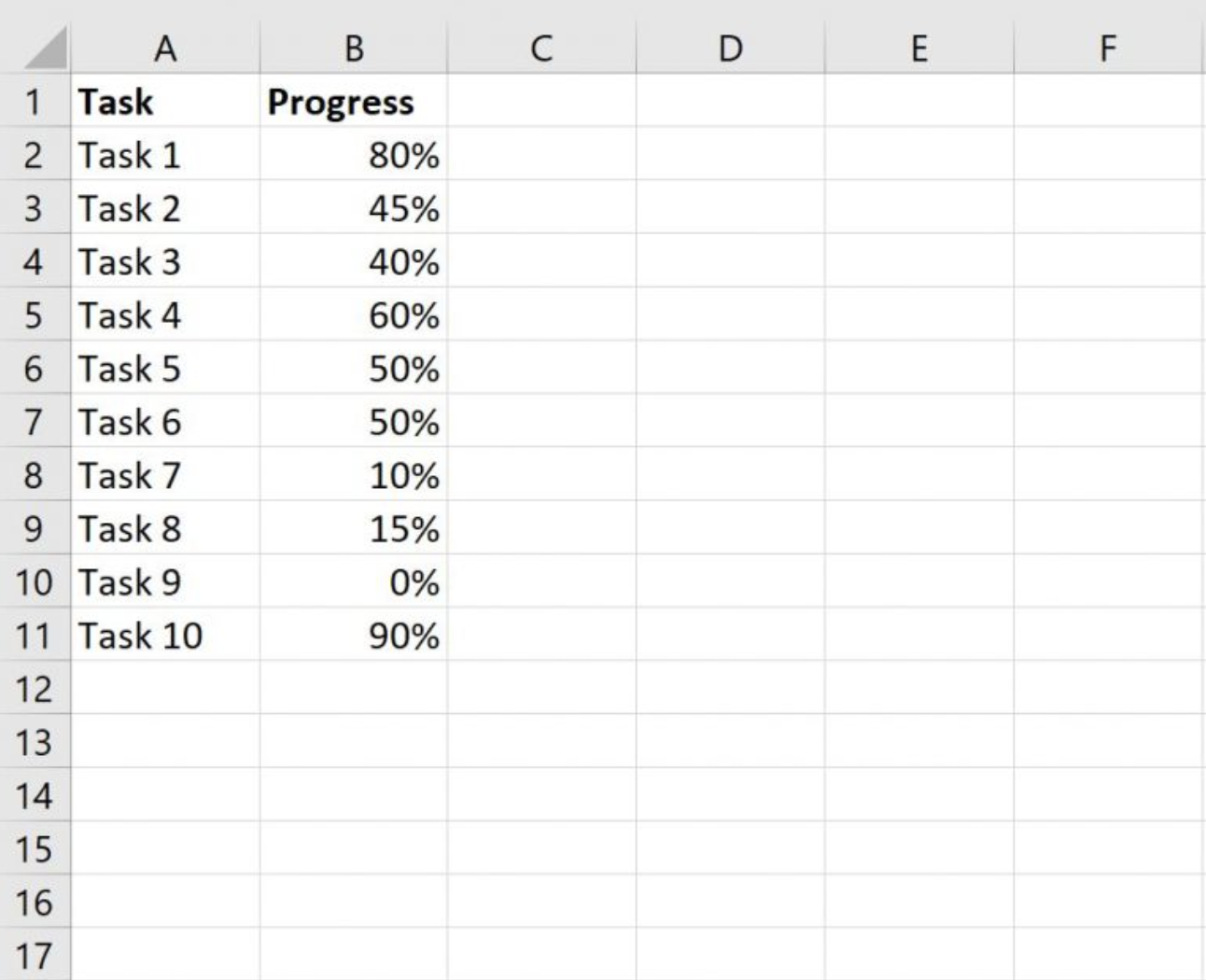
Stap 2: Voeg uw voortgangsbalken in
Markeer het bereik waar je percentages zijn opgeslagen (B2:B11).
Ga vervolgens naar de startpagina van het Excel-lint. Klik op Voorwaardelijke opmaak en er verschijnt een vervolgkeuzemenu. Selecteer hier Gegevensbalken om verschillende stijlen te bekijken en klik vervolgens op Meer regels om uw balken aan te passen.
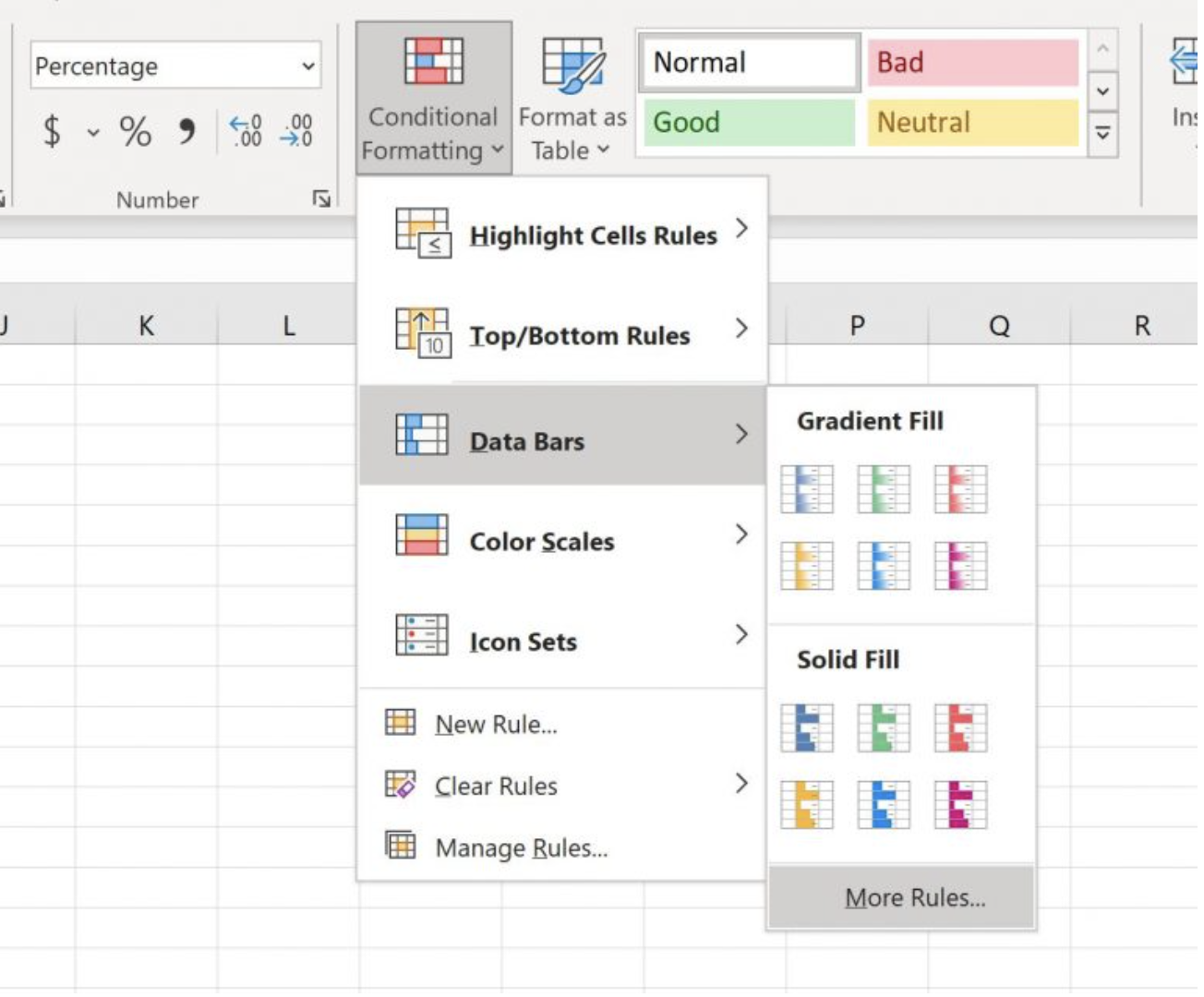
Pas in het venster Nieuwe opmaakregel de instellingen aan voor een correcte weergave van uw voortgangsbalken:
- Stel de minimale waarde in op "Nummer" en voer 0 in
- Stel de maximale waarde in op "Nummer" en voer 1 in
- Kies een vulkleur voor je balken - lichtgroen werkt geweldig voor een strakke visuele weergave
- Klik op OK om de opmaak toe te passen

Nu zal elke cel in kolom B een balk weergeven die zich automatisch aanpast op basis van de voortgangspercentages.
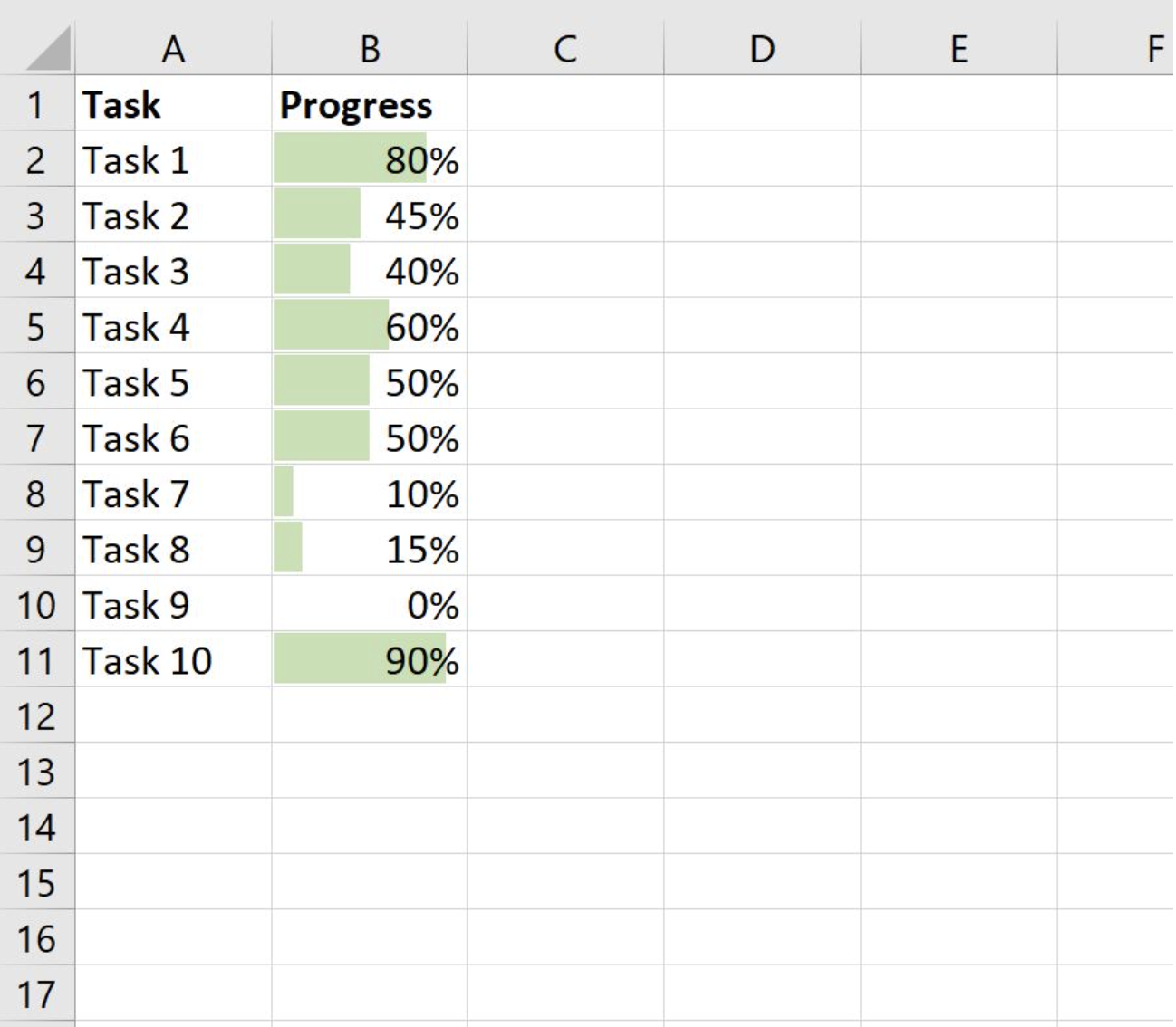
👀Wist je dat? Er is een jaarlijks wereldkampioenschap in Excel genaamd het Microsoft Office Specialist World Online Championship, waar studenten in de leeftijd van 13 tot 22 jaar van over de hele wereld tegen elkaar strijden. In 2021 namen Ami Nakazono uit Japan (Microsoft 365 Apps en Office 2019) en Songyao Luo uit China (Office 2016) de hoofdprijzen mee naar huis en verdienden ze elk 7000 dollar!
Stap 3: Verfijn het uiterlijk van uw Excel voortgangsbalken
Pas tot slot de kolombreedte en rijhoogte aan om je voortgangbalken eruit te laten springen. Door randen rond de cellen toe te voegen, houd je alles netjes.
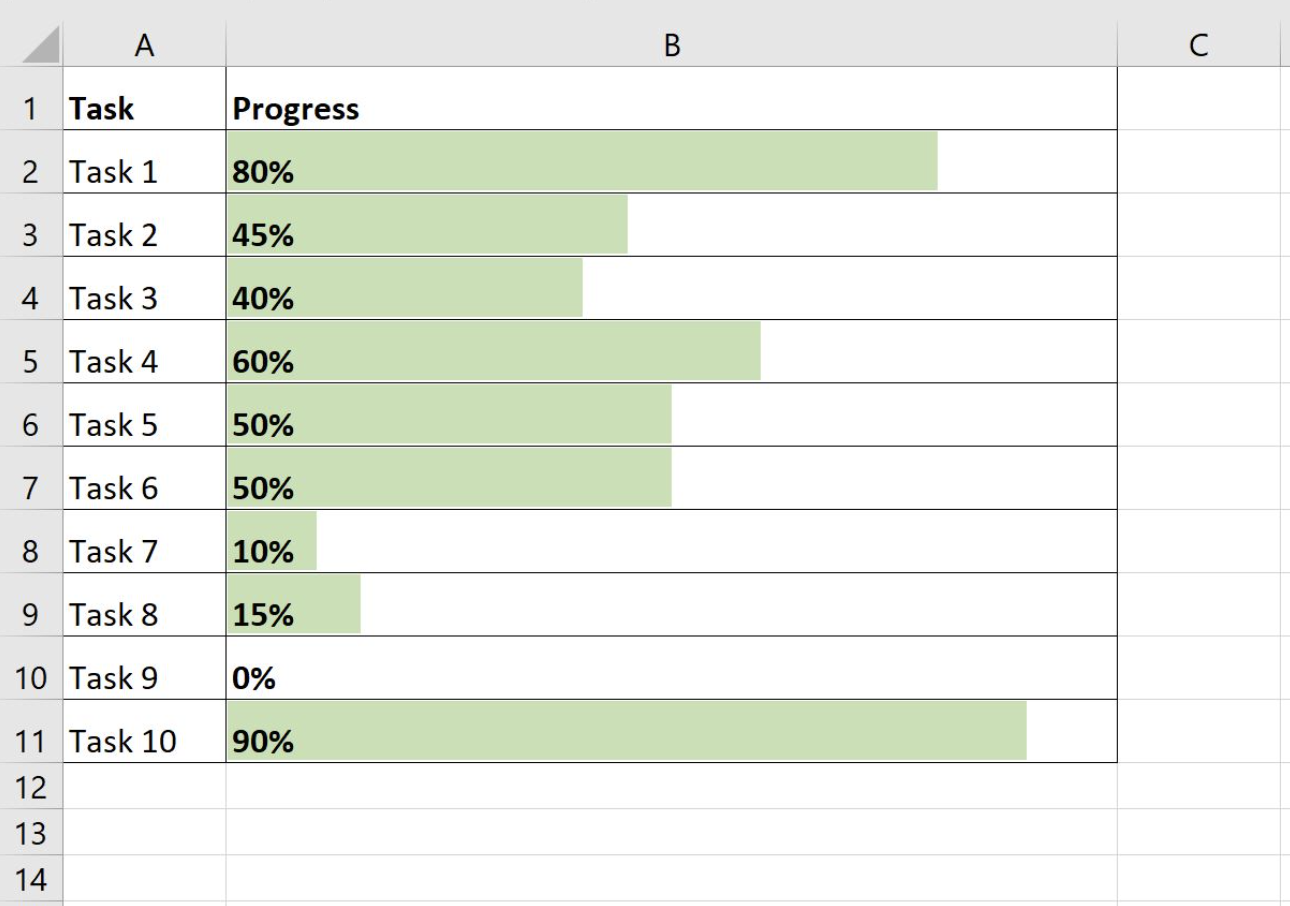
Voor een betere leesbaarheid lijn je de tekst links uit, zodat de procentuele minimum- en maximumwaarden naast de voortgangsbalken verschijnen. Zo krijg je in één oogopslag zowel een numerieke als een visuele update.
💡 Pro Tip: Wil je de rapportage in Excel minder lastig maken? Koppel uw balken aan formules, zodat ze automatisch worden bijgewerkt - geen handmatige aanpassingen meer telkens wanneer uw gegevens veranderen!
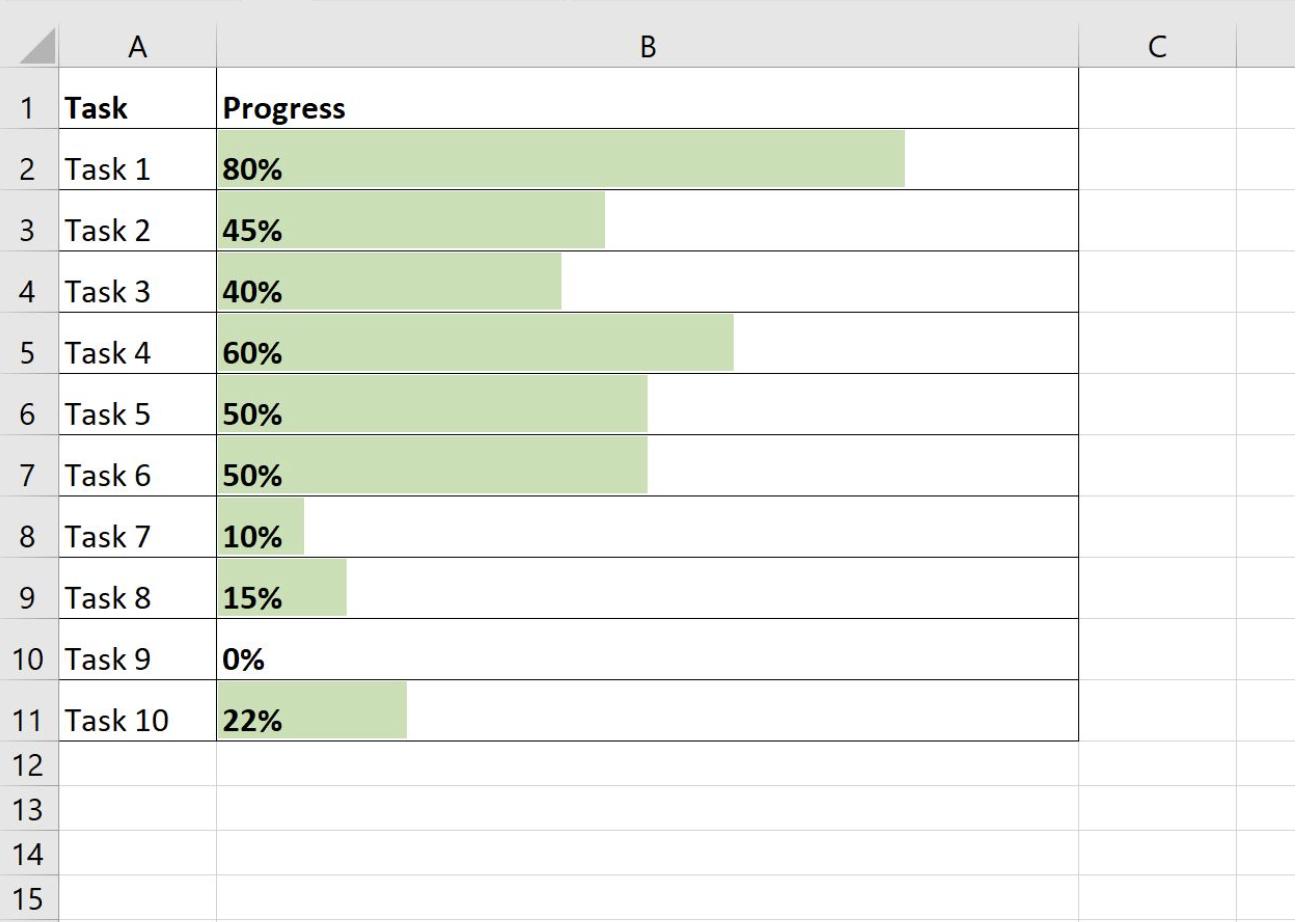
Wanneer je nu het percentage van een taak bijwerkt, past de Excel voortgangsbalk zich automatisch aan aan de nieuwe waarde. Of je nu individuele taken of een heel project bijhoudt, deze methode geeft je een duidelijke, visuele momentopname van de voortgang.
Met je mijlpaalgrafiek of dashboard voor taken weet je altijd wat er gedaan is, wat er nog te doen is en wat nog aandacht nodig heeft!
Leuk weetje: Tatsuo Horiuchi maakt prachtige digitale schilderijen met Excel! Hij gebruikt de optie "Vormen invoegen" op de startpagina om kleurige kunstwerken te maken en deze te koop aan te bieden als Excel-spreadsheets.
Beperkingen van het maken van voortgangsbalken in Excel
Bij het maken van een Excel voortgangsbalk om de voortgang bij te houden, zijn er enkele beperkingen waar je rekening mee moet houden:
- Beperkte aanpassingsmogelijkheden: De ingebouwde functies van Excel voor de voortgangsbalk zijn basaal en missen geavanceerde opties zoals kleurverlopen of animaties
- Handmatige updates: Balken worden niet automatisch bijgewerkt; u moet waarden handmatig aanpassen wanneer de voortgang verandert
- Problemen met de schaalbaarheid: Ze werken goed voor kleine datasets, maar kunnen onoverzichtelijk en moeilijk leesbaar worden bij grotere datasets
- Beperkte interactiviteit: In tegenstelling tot speciale tools voor projectmanagement biedt Excel geen dynamische interacties of automatische updates zonder handmatige invoer
- Geen real-time updates: Balken geven wijzigingen niet in real-time weer tenzij ze gekoppeld zijn aan externe databronnen of regelmatig ververst worden
- Niet schaalbaar: Naarmate de taken in aantal en complexiteit toenemen, kan de eenvoud van Excel een nadeel worden in vergelijking met gespecialiseerde grafieken voor projectmanagement
📮ClickUp Insight: Teams die slecht presteren hebben 4 keer meer kans om te jongleren met 15+ tools, terwijl teams die goed presteren hun efficiëntie behouden door hun toolkit te limieten tot 9 of minder platforms. Maar hoe zit het met het gebruik van één platform? Als de alles-in-één app voor werk brengt ClickUp uw taken, projecten, documenten, wiki's, chatten en gesprekken samen op één platform, voltooid met AI-gestuurde workflows. Klaar om slimmer te werken? ClickUp werkt voor elk team, maakt werk zichtbaar en stelt u in staat om u te concentreren op wat belangrijk is, terwijl AI de rest afhandelt.
Maak voortgangsbalken en houd de voortgang van projecten bij met ClickUp
Als de beperkingen van Excel het bijhouden van de voortgang van uw projecten in de weg staan, is ClickUp er om u te helpen.
Als de alles app voor werk biedt ClickUp een dynamischer en interactiever alternatief voor Excel om gegevens te visualiseren. Het zit vol met tools die je team kunnen synchroniseren met real-time updates.
Een veld met een percentage toevoegen om de voortgang handmatig bij te houden
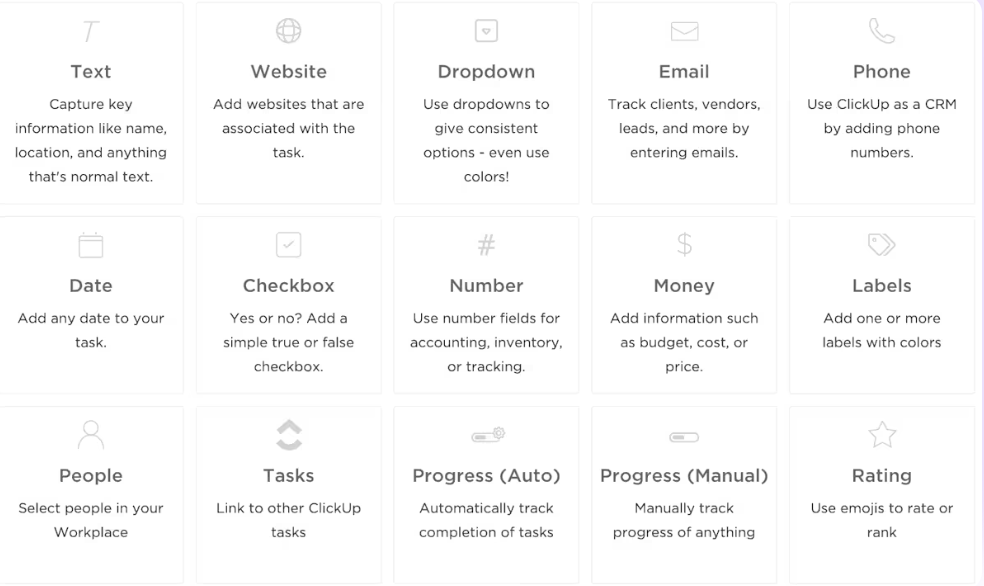
ClickUp maakt het eenvoudig om de voortgang handmatig bij te houden met ClickUp Aangepaste velden. Voeg een nieuw veld toe aan uw weergave van taken om een percentageveld te gebruiken. Selecteer vervolgens "Voortgangsbalk" als uw aangepaste veldtype. Geef uw aangepaste veld een beschrijvende naam (bijv. "Voortgang project").
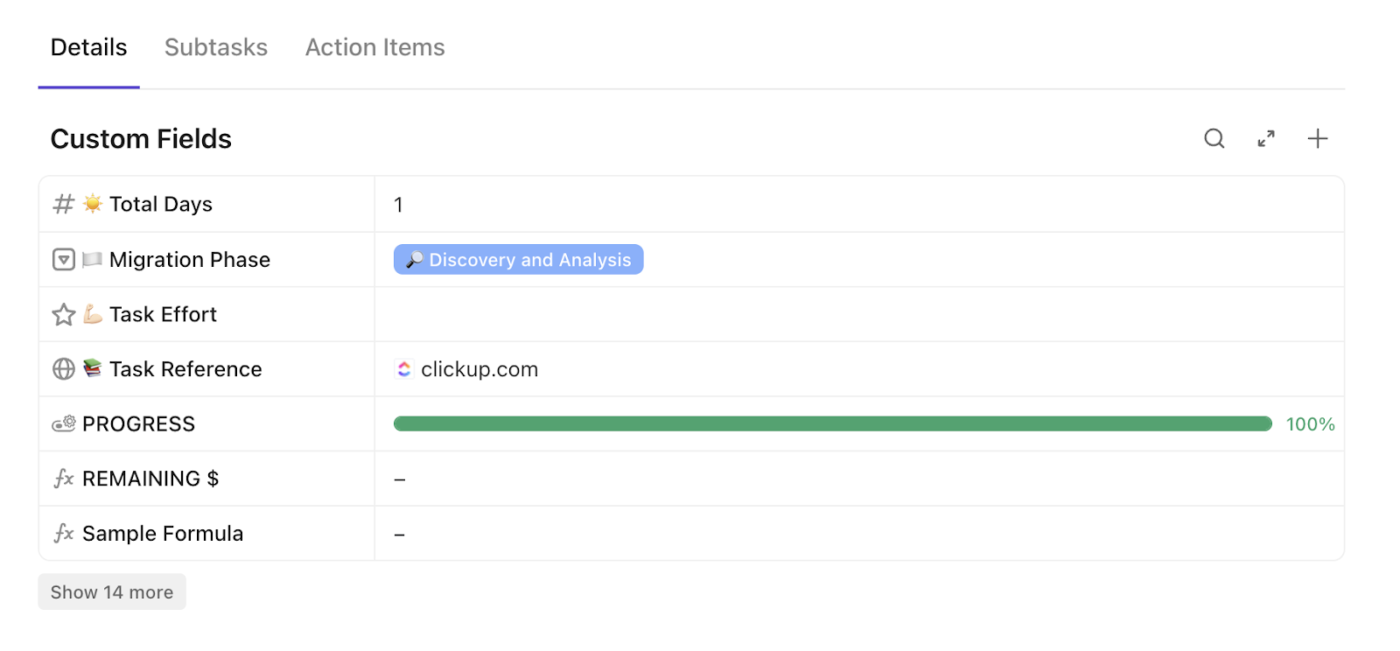
Hiermee kunt u handmatig een percentage invoeren om de voortgang van de taak bij te houden. Er verschijnt een visuele balk met de voortgang van je taak die wordt bijgewerkt aan de hand van het percentage dat je invoert. Deze functie is uitstekend voor taken zonder een gedefinieerd statuspad of voor het handmatig bijhouden van mijlpalen.
Als je een beheerder of eigenaar bent, kun je bovendien de ClickApp Status voortgang weergeven inschakelen om de voortgang van taken beter bij te houden.
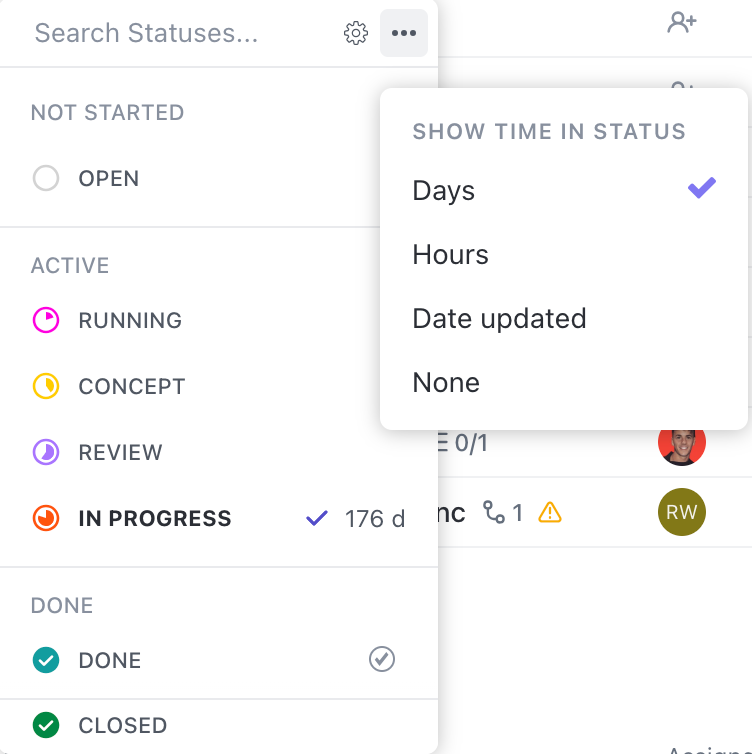
Indien ingeschakeld, geeft ClickUp een cirkeldiagram weer dat zich vult naarmate een taak voltooid wordt, waardoor de voortgang duidelijk zichtbaar wordt.
Voor een handmatige voortgangsbalk voert u begin-, eind- en huidige waarden in. Als het bereik bijvoorbeeld 10 tot 30 is en de huidige waarde 20, stelt ClickUp de voortgang in op 50%, zodat u de voortgang van projecten kunt bijhouden met nauwkeurige percentages.
Om snel te beginnen, kunt u de ClickUp Project Tracker Template gebruiken om uw projecten georganiseerd en op schema te houden.
Dit sjabloon stroomlijnt alles, van budgettering tot vergaderingen en deadlines, door je een duidelijke, visuele manier te geven om Taken te beheren. Hiermee kun je:
- Taken organiseren met visueel aantrekkelijke tijdlijnen
- Ontvang realtime updates om alles bij te houden
- Centraliseer projecten voor een naadloze samenwerking in teams
Het helpt je ook om potentiële problemen in een vroeg stadium op te sporen en aan te pakken voordat het grotere uitdagingen worden!
Automatisch voortgang bijwerken als taken door statussen bewegen
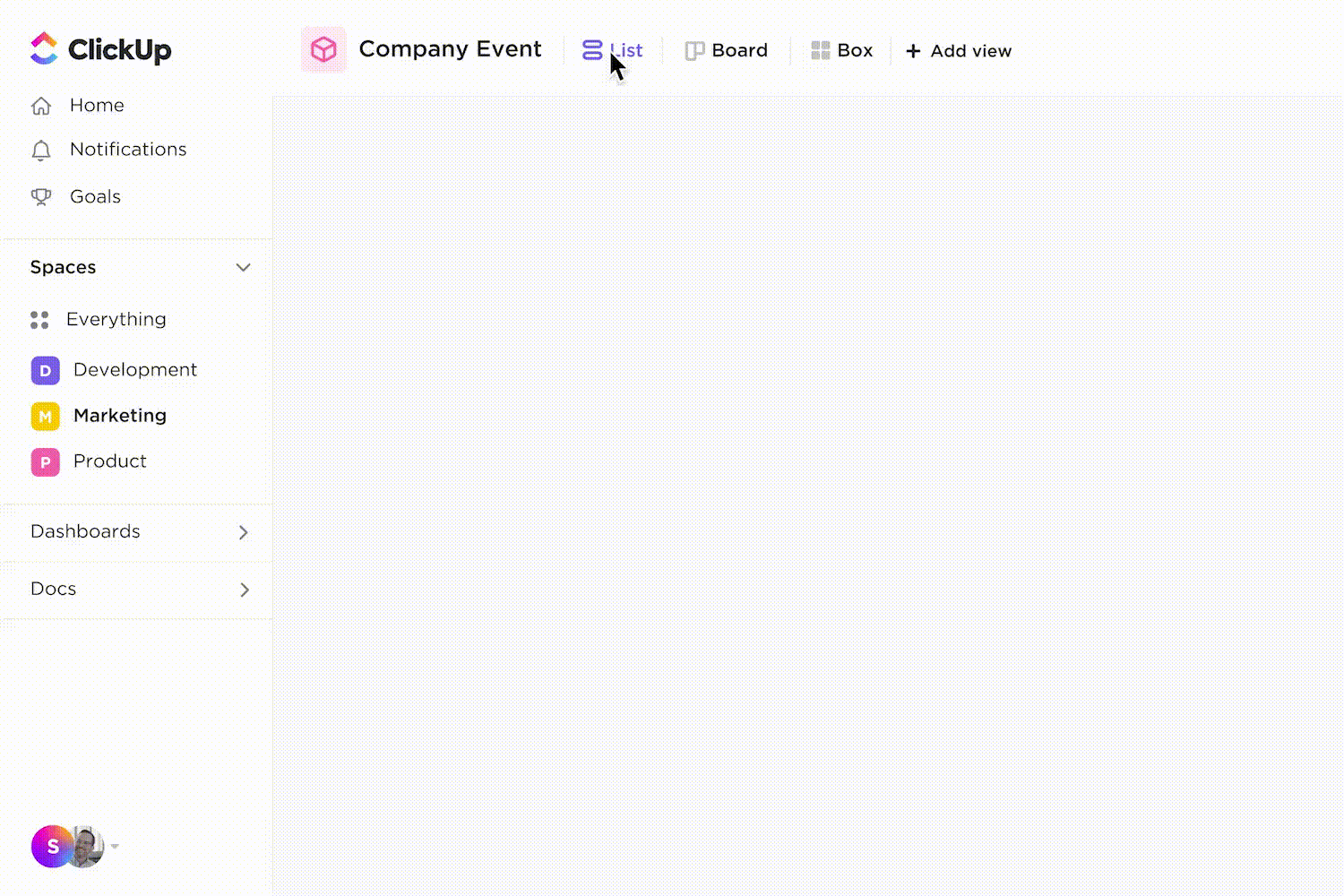
Een van de opvallende functies van ClickUp is de mogelijkheid om de voortgang automatisch bij te werken naarmate Taken verschillende fasen van hun levenscyclus doorlopen. Met ClickUp Taken hoeft u niet elke kleine verandering handmatig bij te houden.
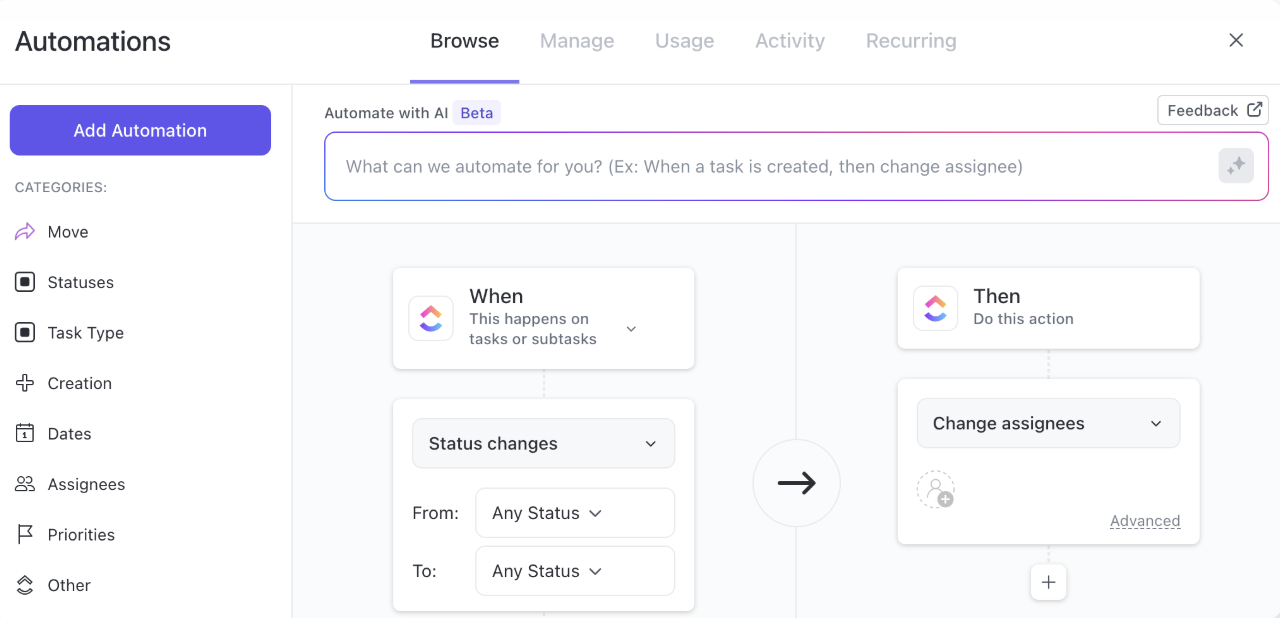
Wanneer taken de statussen "Te doen", "In uitvoering" of "Voltooid" doorlopen, werkt ClickUp-taak automatisch de voortgangsbalk bij. Een voltooide taak toont 100% voortgang, terwijl onvoltooide taken hun huidige fase weergeven.
Je kunt aangepaste percentages toekennen aan elke status voor nauwkeurig bijhouden.
ClickUp-taak automatisering, triggering acties zoals het opnieuw toewijzen van taken, het verzenden van e-mails, of het toevoegen van opmerkingen wanneer de status verandert. Dit houdt werkstromen efficiënt en zorgt ervoor dat belangrijke updates automatisch gebeuren naarmate de voortgang van taken vordert.
Om deze functie in actie te zien, gebruik je de sjabloon Voortgangsrapportage project. Dit sjabloon maakt het bijhouden en rapporteren van voortgang gedurende de levenscyclus van een project eenvoudiger.
Bovendien kunt u met de ClickUp-taak tabelweergave eenvoudig alle projecttaken organiseren in één intuïtieve interface.
U hebt ook toegang tot een bereik van sjablonen voor het bijhouden van taken en Excel tijdlijnen om uw project nog beter bij te houden en mijlpalen efficiënt te beheren.
Meetbare doelstellingen instellen die worden bijgewerkt naarmate gekoppelde taken worden Voltooid
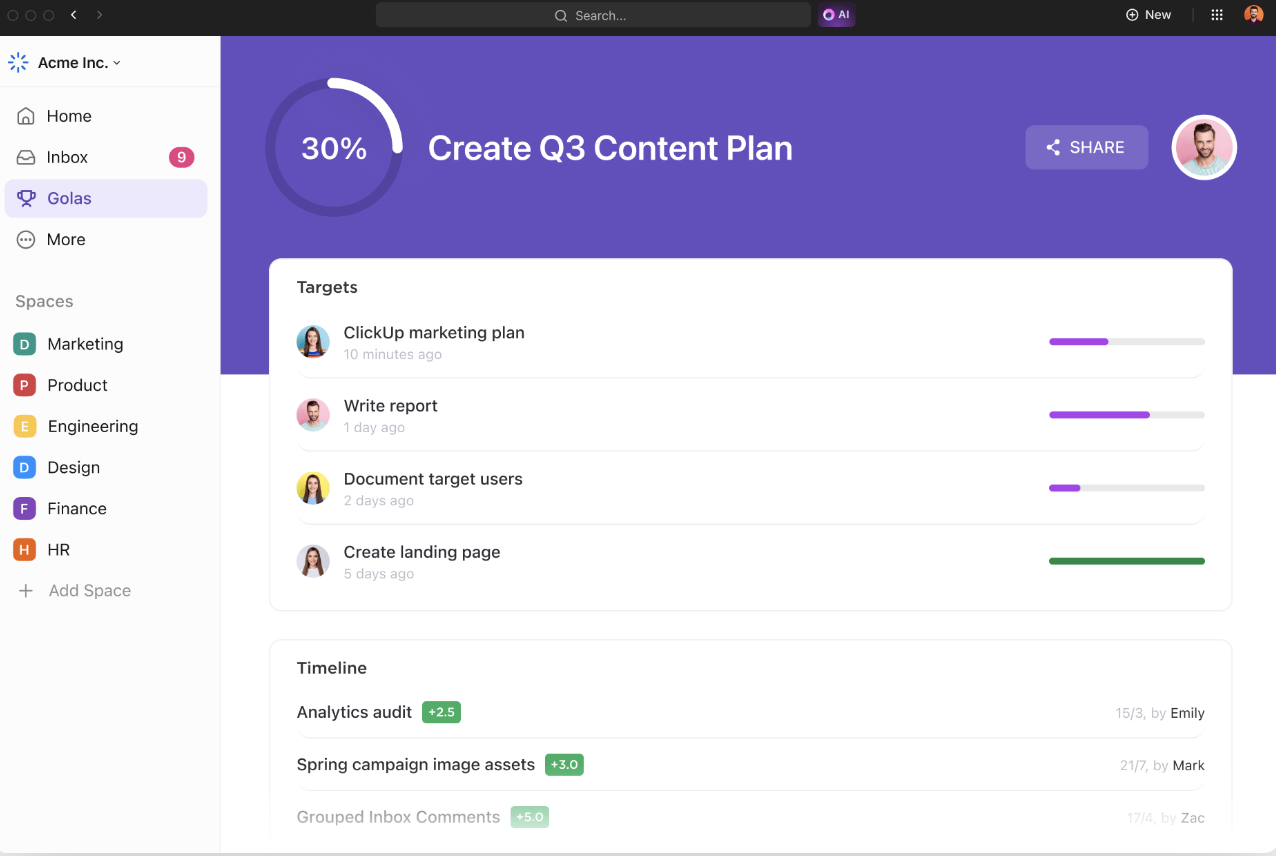
Met ClickUp Goals is het bijhouden van voortgang een fluitje van een cent. Stel specifieke, meetbare doelen gekoppeld aan taken en de balk met de voortgang wordt automatisch bijgewerkt naarmate de taken worden voltooid.
Maak gewoon een doel, definieer een metriek (taken, omzet, enz. ) en koppel taken. De voortgang van je doel wordt direct bijgewerkt naarmate het werk wordt gedaan, zodat alles duidelijk en meetbaar blijft.
Het ClickUp SMART Goals Template kan u helpen bij het efficiënt instellen en bijhouden van projectdoelen.
Of je nu een project start of een nieuwe productlijn uitrolt, dit sjabloon helpt je team om gefocust en op schema te blijven!
Visualiseer voortgang met grafieken en voltooiingspercentages van taken
Een uitgebreide voortgangsrapportage geeft een duidelijke weergave van de status en deliverables van het project. Het belicht het gebruik van resources en biedt gegevens over kritieke project-KPI's om de prestaties van het project en de verantwoordelijkheden van elk teamlid bij te houden.

ClickUp Dashboards geven u een visuele momentopname van de voortgang van uw project met aangepaste grafieken, grafieken en widgets. Voeg voortgangsbalken of widgets voor het voltooien van taken toe om in één oogopslag de status van taken, mijlpalen van projecten en aandachtspunten te zien.
Pas widgets aan om voltooiingspercentages of specifieke doelen bij te houden en houd belanghebbenden op de hoogte met realtime updates. Met een dynamische, gegevensgestuurde weergave kunt u snel geïnformeerde beslissingen nemen om projecten op schema te houden.
ClickUp Gantt Grafieken zijn geweldig voor het visualiseren van tijdlijnen en afhankelijkheid van projecten, waardoor u een beter overzicht krijgt van uw hele project. U kunt er ook de voortgang van taken, mijlpalen en deadlines mee bijhouden.

Je kunt zien hoe taken zich in de loop van de tijd tot elkaar verhouden, waardoor Gantt grafieken ideaal zijn voor het beheren van complexe projecten, van het plannen van marketingcampagnes tot het coördineren van productlanceringen.
Als je wilt beginnen met een kant-en-klaar dashboard om de voortgang bij te houden, kun je ook Excel sjablonen voor Gantt Chart gebruiken.
Bijvoorbeeld, het ClickUp Simple Gantt Template biedt een uitgebreid overzicht van uw project, zodat u de afhankelijkheid van taken kunt visualiseren en kunt anticiperen op potentiële blokkades voordat ze zich voordoen.
Efficiënt de voortgang van projecten bijhouden met ClickUp
Microsoft Excel blinkt uit op veel gebieden, van gegevensanalyse tot projectmanagement, maar het schiet tekort bij het visueel bijhouden van voortgang in realtime. De ingebouwde tools voor voortgangsindicatoren missen dynamische updates en automatisering, waardoor het moeilijker is om direct duidelijke inzichten te krijgen.
Met ClickUp wordt voortgang bijhouden naadloos. Automatisch bijgewerkte voortgangsbalken geven u een real-time weergave van de voltooiing van taken, zodat u altijd op de hoogte bent zonder handmatige invoer.
Bovendien is ClickUp, met Taakbeheer, documentatie en realtime samenwerking geïntegreerd in één krachtig AI-gebaseerd platform, de alles-in-één app voor werk die Excel-sheets overbodig maakt.
Blijf uw projecten voor - meld u vandaag nog aan voor ClickUp!